
Michael Fisher
0
2978
246
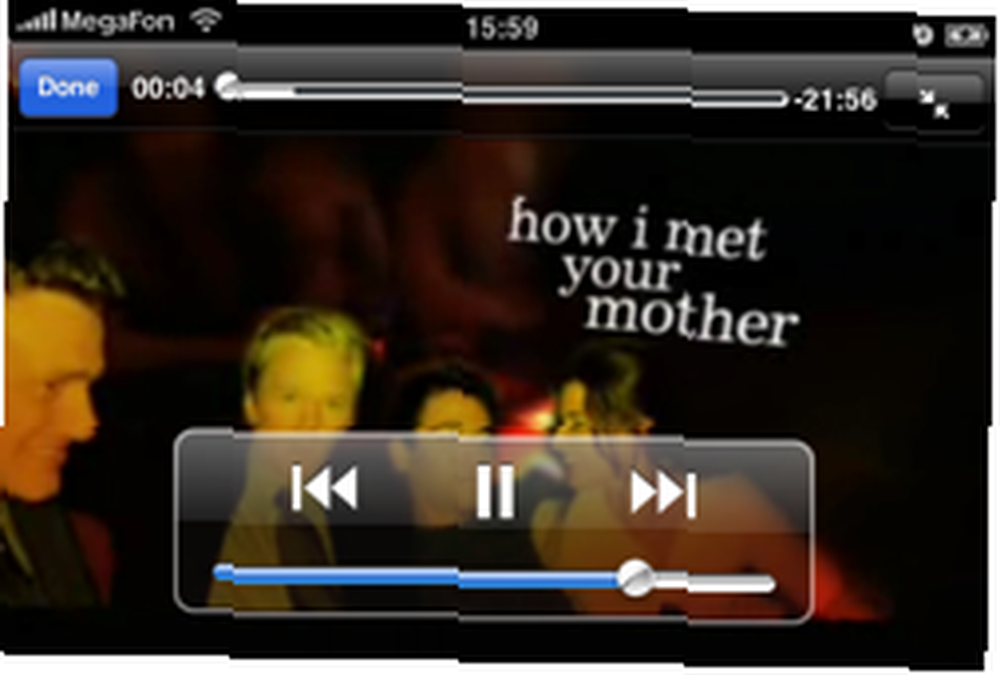 Это ни в коем случае не новый совет. Многие владельцы iPhone использовали этот маленький “мотыга” для потоковой передачи фильмов и музыки из iTunes. Однако я подумал, что было бы полезно переупаковать инструкции, чтобы им было легче следовать. Я также добавил несколько собственных советов.
Это ни в коем случае не новый совет. Многие владельцы iPhone использовали этот маленький “мотыга” для потоковой передачи фильмов и музыки из iTunes. Однако я подумал, что было бы полезно переупаковать инструкции, чтобы им было легче следовать. Я также добавил несколько собственных советов.
Недавно я искал способ для потоковой передачи фильмов и музыки из библиотеки iTunes на мой iPhone. Это не может быть так сложно, подумал я. Оказывается, это не так. Простой взлом, обнаруженный Embraceware (люди, которые принесли вам Awaken) превращает ваш Mac в сервер, который легко подключается с вашего iPhone (или iPod Touch или любого другого устройства в этом отношении).
Да, я понимаю, что есть некоторые приложения, которые могут передавать музыку и / или видео на iPhone. Simplify Media - отличное приложение, например, для потоковой передачи музыки через Интернет, но лично моя музыкальная библиотека слишком велика, и я обнаружил, что сервер Simplify Media не может взять на себя нагрузку. Между прочим, я не совсем уверен, может ли он передавать потоковое видео. Remote Buddy - это вариант, если вы хотите передавать видео на свой iPhone, но это не бесплатно. Черт возьми, это даже не дешево на £ 20 ($ 25). Audiolizer - это еще одна служба, которая позволяет прослушивать медиатеку iTunes через Интернет. Улучшить iTunes для Mac с помощью этих сторонних инструментов Улучшить iTunes для Mac с помощью этих сторонних инструментов Хотя iTunes теперь включает в себя гораздо больше, чем просто музыку, программное обеспечение еще далеко от идеально. К счастью, вы можете заполнить пробелы несколькими сторонними инструментами. , но это требует, чтобы вы загрузили песни на свой сервер.
Позвольте мне объяснить, что это за хакер. Это позволяет функции на вашем Mac превратить его в личный веб-сервер. Затем вы можете поделиться всем, что вы хотите в локальной сети (LAN) - фильмы, музыка, файлы. Он также может быть доступен за пределами вашей локальной сети через Интернет (будьте осторожны с этим). У него нет великолепного графического интерфейса; это просто представляет список ваших файлов.
Что этот хак может сделать? Он может транслировать вашу медиатеку iTunes на iPhone. Он также может транслировать ваши фильмы в iTunes, которые правильно закодированы (не справочные фильмы .mov) в h.264. Их даже не нужно форматировать для iPhone. Он также может разрешить доступ к любой папке на вашем Mac, предоставляя вам документы или фотографии, которые вы оставили дома.
ОК, начнем. Я пишу этот урок на основе Leopard. Навигация в Tiger и предыдущих ОС может немного отличаться.
Первое, что нам нужно сделать, это включить “Веб-обмен” или ранее известный как “Личный веб-обмен”. Перейдите в Системные настройки, расположенные на вашей док-станции в Leopard. Пользователи Tiger могут получить доступ к Системным настройкам, щелкнув значок Apple в верхнем левом углу. Оказавшись там, нажмите «Обмен».
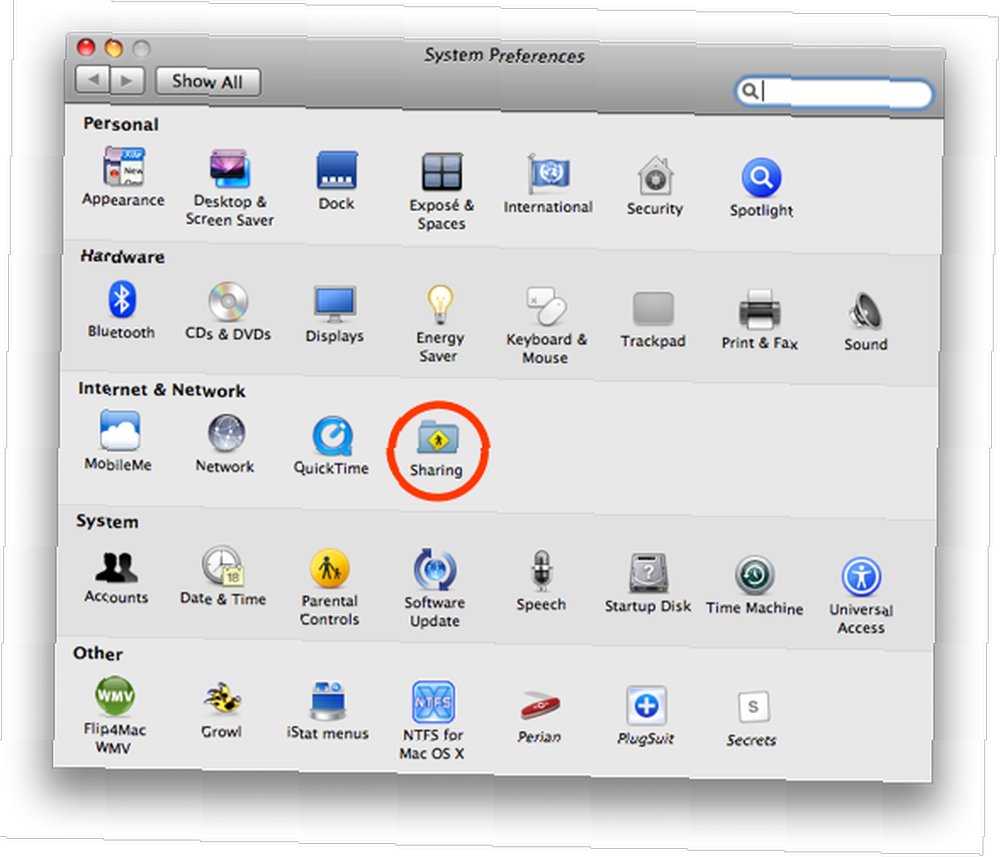
Установите флажок рядом с “Веб-обмен” чтобы включить его. Обратите внимание на ваш IP-адрес, показанный справа. Это ваш внутренний IP, если у вас есть маршрутизатор. В зависимости от того, подключены ли вы через DHCP, ваш IP может измениться. Если это действительно изменится, все, что вам нужно сделать, это выяснить, каков ваш новый IP.
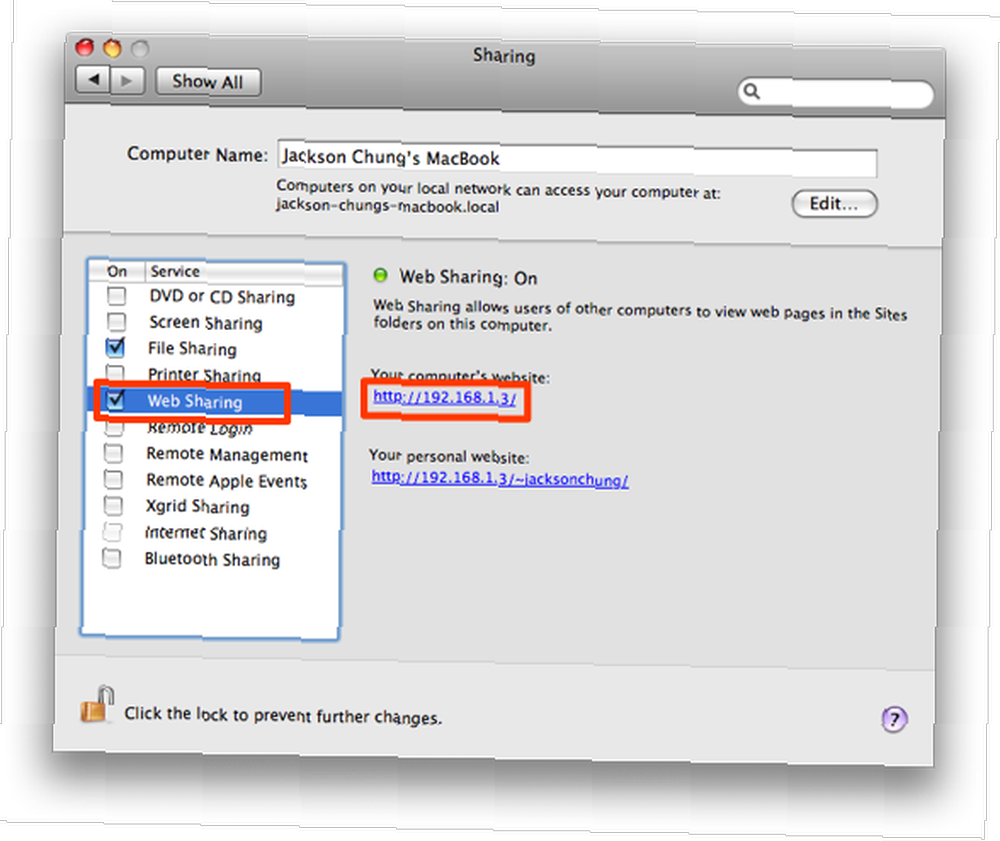
Папка сервера находится в / Library / WebServer / Documents / в вашем корень папка (это папка с жестким диском для ее значка). Чтобы поделиться своей музыкой, видео и другими материалами, вам необходимо создать символические ссылки на них и поместить их в эту папку. Символические ссылки отличаются от псевдонимов, созданных с помощью Finder.
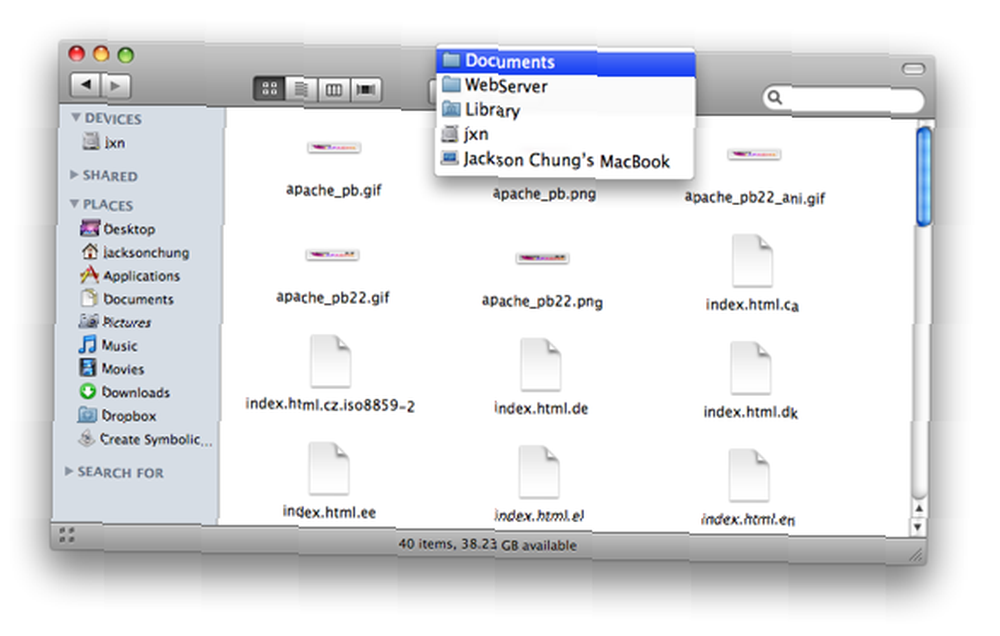
Оставьте папку сервера в покое на некоторое время, откройте папку «Музыка» и копайте, пока не увидите папку «Музыка iTunes». Теперь вам нужно создать символическую ссылку для этой папки, чтобы поделиться ею. Есть 3 способа сделать это.
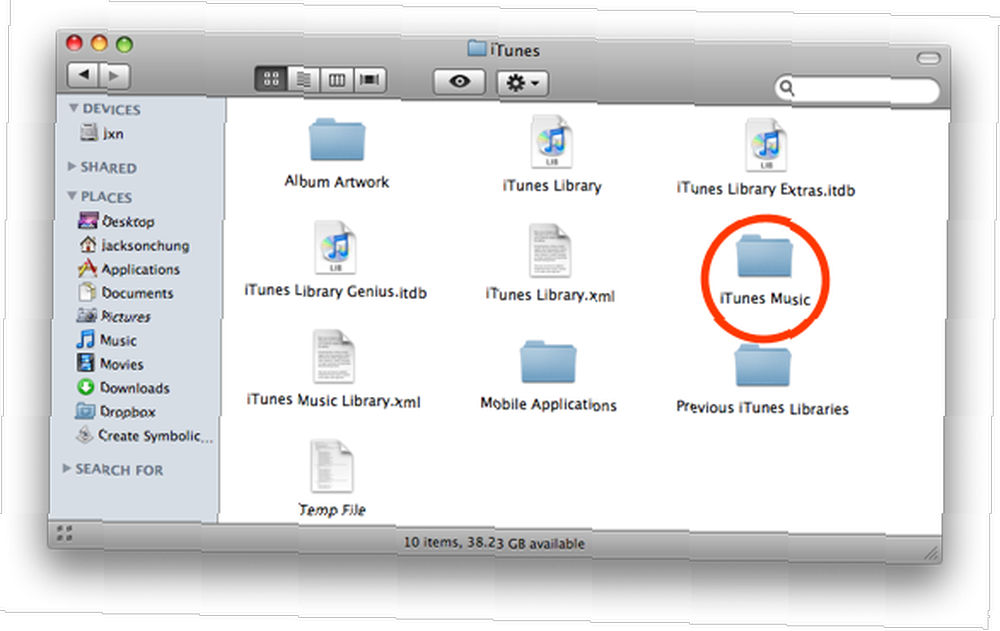
Самый простой способ скачать и извлечь эту каплю [Создать символическую ссылку]. Перетащите папку iTunes Music в дроплет, и она создаст для нее символическую ссылку с расширением .sym обратно в то же место. Возьмите эту ссылку, поместите ее в папку / Library / WebServer / Documents и удалите .sym из ее имени..
Альтернатива для этого это скачать SymbolicLinker. Он добавляет контекстное меню, которое может легко создавать символические ссылки, щелкнув правой кнопкой мыши по любой папке. Смонтируйте файл изображения SymbolicLink DMG и перетащите плагин в ~ / Library / Contextual Menu items / затем перезапустите Finder, удерживая клавишу Option, одновременно щелкая правой кнопкой мыши значок док-станции Finder. Затем выберите «Перезапустить».
После повторного запуска Finder щелкните правой кнопкой мыши папку iTunes Music, прокрутите вниз до «Дополнительно» и выберите «Создать символическую ссылку». Новая символическая ссылка появляется с “символическая” добавил к своему имени. Перетащите эту ссылку в / Library / Webserver / Documents / и удалите “символическая” от его имени.
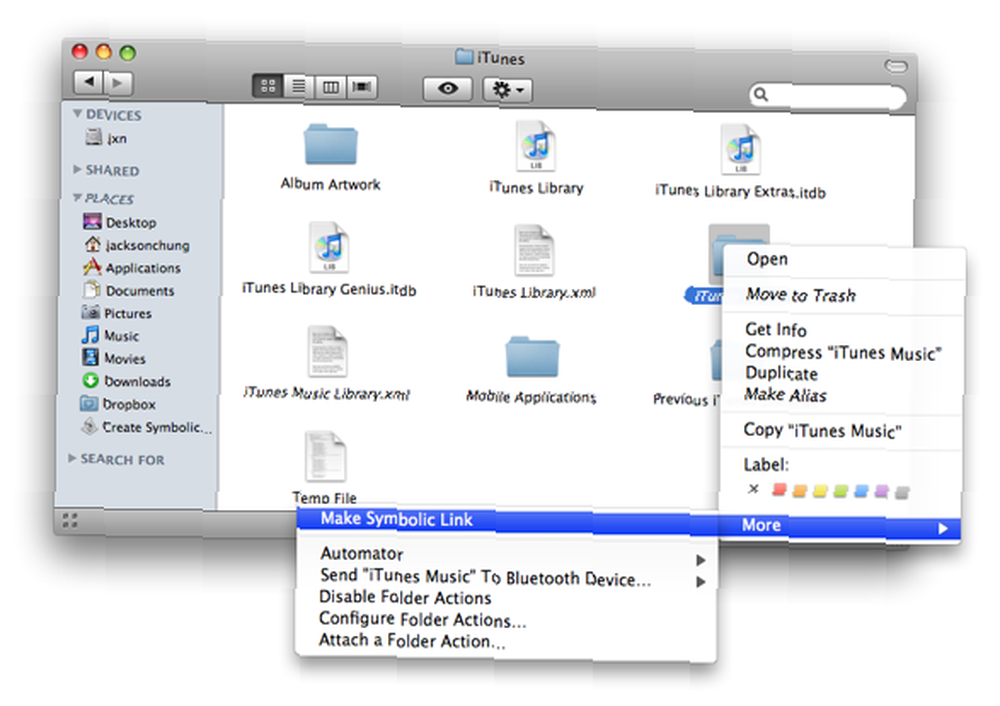
Если вы любитель DIY, метод Terminal - самый сложный и сложный, но я все равно покажу вам, как это сделать. Поскольку вы следуете этим инструкциям вместо двух, я буду считать, что вы не новичок. Тем не менее, запустить терминал. Перейдите в папку на сервере, набрав:
CD / Библиотека / WebServer / Документы
Затем создайте символическую ссылку на вашу музыкальную папку iTunes и назовите эту папку Music
ls-s “/ Объемы / [Ваше имя HD] / Пользователи / [Ваше короткое имя пользователя] / Музыка / iTunes / iTunes Music” Музыка
Замените [Ваше имя HD] на имя вашего жесткого диска; и [Ваше короткое имя пользователя] с вашим коротким именем пользователя, как показано на правой стороне “Веб-обмен” скриншот выше, после внутреннего IP-адреса, но без тильды. Проверьте, была ли создана символическая ссылка.
Теперь, когда у вас есть символические ссылки, нам нужно сделать папку iTunes Music доступной через Интернет. Используя терминал, введите:
sudo chmod 755 ~ / Музыка
Вам будет предложено ввести пароль пользователя. пожалуйста, обратите внимание: Вам нужно сделать главную папку любой общей папки доступной через Интернет, иначе вы получите ошибку. Например, в этом случае мы делимся папкой iTunes Music в папке iTunes, которая находится в папке Music. Итак, мы делаем папку ~ / Music доступной через Интернет. Теперь, если вы хотите поделиться папкой с именем “Икс” который находится в папке «Загрузки», вам нужно сделать ~ / Downloads / web-доступным с помощью команды sudo chmod. Поскольку вы уже сделали папку ~ / Downloads доступной через Интернет, любая другая папка в этой папке, для которой вы в будущем решите создать символическую ссылку, будет доступна через Интернет автоматически.
Ладно, символические ссылки - Проверьте. Веб-доступность - Проверьте. Давайте попробуем это.
В вашем браузере введите http: // [Ваш внутренний IP-адрес] / iTunes Music / и вам должна быть представлена страница, содержащая список ваших художников.
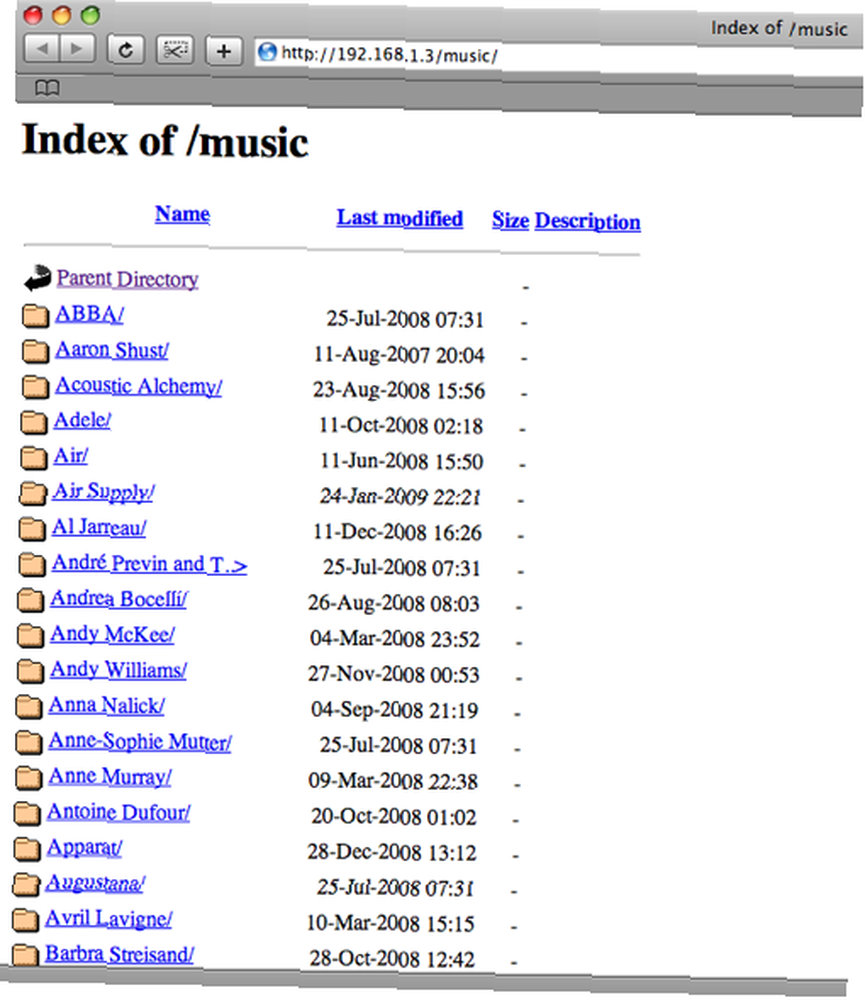
Это был просто дегустатор. Теперь самое приятное - потоковое видео на ваш iPhone! Фильмы могут храниться где угодно, так же как они отформатированы в h.264. Чтобы быть в безопасности, я просто покажу вам, как открыть общий доступ к вашей папке iTunes Movies. Все видео, хранящиеся в iTunes, можно воспроизводить на iPhone или iPod Touch, даже если они не отформатированы для переносимости. Помните, что .mov ссылочные фильмы не могут быть воспроизведены.
Если ваши фильмы не отформатированы в h.264, iSquint - отличное приложение для конвертации. Он был разработан TechSpansion (который был закрыт), но iSquint все еще доступен бесплатно. Загрузите его здесь и конвертируйте ваши файлы в формат iPod для добавления в iTunes.
Папка фильмов iTunes находится в папке iTunes Music, что означает, что по сути она уже была открыта для общего доступа. Просто прокрутите вниз список вашего артиста, пока не увидите фильмы. Но чтобы было легче звонить, мы тоже поделимся папкой.
Создайте символическую ссылку для ~ / Music / iTunes / iTunes Music / Movies и поместите ее в папку на сервере, затем переименуйте ее в Movies.
Проверьте это. В вашем браузере введите http: // [Ваш IP-адрес] / Фильмы /
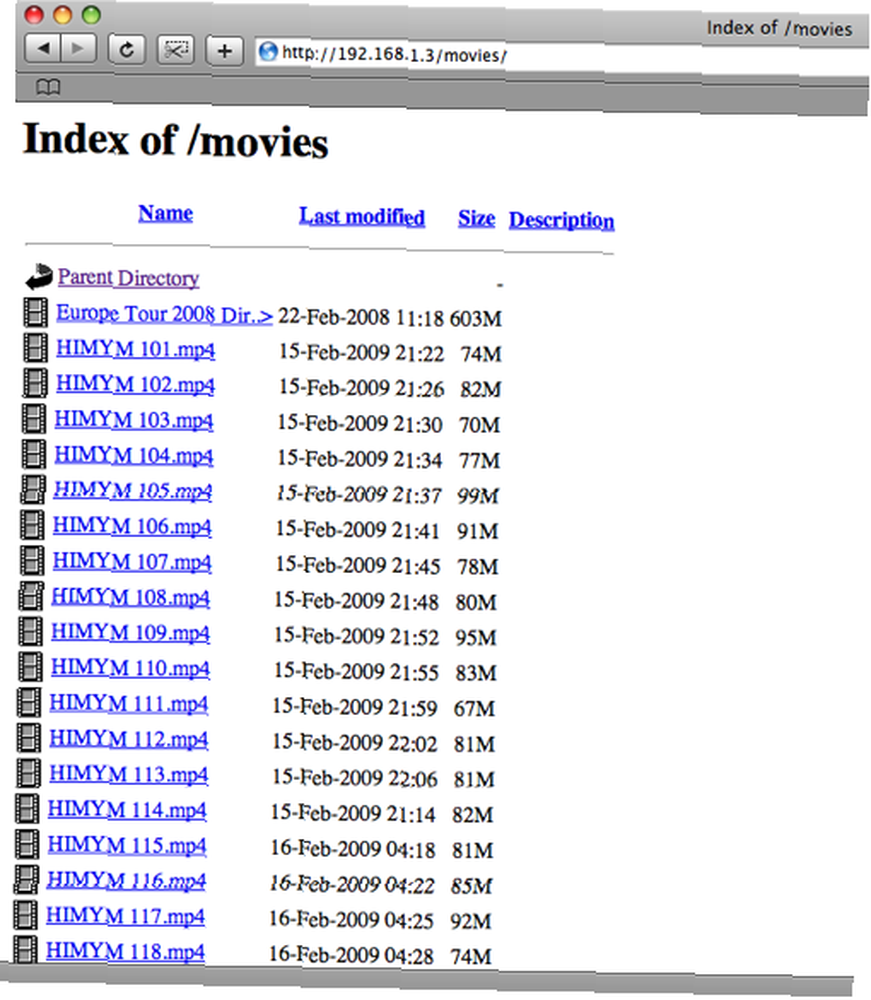
Большой! Теперь достаньте iPhone, подключитесь к домашней сети Wi-Fi и запустите Safari. Введите свой внутренний IP, а затем / Фильмы / как указано выше. Нажмите на любое видео, дождитесь его буферизации, и оно начнет воспроизводиться!
Но что, если вы не подключены к локальной сети? Вы по-прежнему сможете получить доступ к своей музыке и фильмам из Интернета, если разрешите переадресацию порта 80 на ваш Mac. Здесь есть несколько переменных. Во-первых, ваш внутренний IP-адрес должен быть статическим, чтобы маршрутизатор последовательно перенаправлял порт 80 на ваш Mac. Переадресация портов зависит от марки и модели вашего маршрутизатора. Инструкции см. Здесь. Во-вторых, даже если ваш внутренний IP-адрес статичен, ваш внешний IP-адрес может и не быть. Если это не так, то вам нужно зарегистрироваться в DynDNS. Если ваш внешний IP-адрес статичен, тогда замечательно - узнайте, какой у вас IP-адрес, перейдя на whatismyip.com, затем скопируйте этот IP-адрес и введите его в своем браузере следующим образом:
http: // [Ваш внешний IP-адрес] / Фильмы /
Вам должен быть представлен тот же список файлов, что и при вводе внутреннего IP-адреса. Если вы получили ошибку, проверьте переменные: IP-адрес, переадресация портов, брандмауэр.
Разрешение доступа к порту 80 на вашем Mac поднимает проблемы безопасности и нежелательного вторжения. Убедитесь, что ваш брандмауэр включен, и разрешите прохождение через порт 80. Также будьте осторожны, когда делитесь своим внешним IP-адресом.
Как я уже говорил, это не новый совет. Я просто хотел упростить процесс, которому будут следовать Switchers и новые владельцы iPhone / iPod Touch. Надеюсь, вы найдете этот совет полезным, и вы, наконец, рады транслировать видео на свой iPhone.











